Wiadomości nie wyświetlają się na iPhonie [proste sposoby]
 Dodane przez Lisa Ou / 26 stycznia 2024 09:00
Dodane przez Lisa Ou / 26 stycznia 2024 09:00 Dobry dzień! Mój chłopak wysłał mi wiadomość za pośrednictwem swoich kont w mediach społecznościowych. Powiedział mi, że pisał do mnie wiele SMS-ów, ale nie otrzymał żadnej odpowiedzi. Rzecz w tym, że na moim iPhonie nie otrzymuję żadnych wiadomości. Nie wiem, co się dzisiaj stało z moim iPhonem. Czy możesz mi pomóc ustalić, dlaczego wiadomości nie pojawiają się na iPhonie? Uwzględnienie metod naprawy tego problemu będzie bardzo mile widziane. Z góry bardzo dziękuję!
Wiadomości, które nie pojawiają się na iPhonie, są stresujące. Nie wiesz, czy otrzymujesz jakieś pilne wiadomości lub ważne SMS-y. Nie pozwól, aby ta niedogodność pozostała dłużej na Twoim iPhonie. Napraw to za pomocą prostych metod opisanych w tym poście. Przewiń w dół, aby je odkryć.
![Wiadomości nie wyświetlają się na iPhonie [proste sposoby]](https://www.fonelab.com/images/ios-system-recovery/messages-not-showing-up-on-iphone/messages-not-showing-up-on-iphone.jpg)

Lista przewodników
FoneLab umożliwia naprawę iPhone'a / iPada / iPoda z trybu DFU, trybu odzyskiwania, logo Apple, trybu słuchawek itp. Do stanu normalnego bez utraty danych.
- Napraw wyłączone problemy z systemem iOS.
- Wyodrębnij dane z wyłączonych urządzeń iOS bez utraty danych.
- Jest bezpieczny i łatwy w użyciu.
Część 1. Dlaczego wiadomości nie wyświetlają się na iPhonie
Bez wątpienia problemy z oprogramowaniem są głównym powodem, dla którego wiadomości tekstowe na iPhonie nie są wyświetlane. Niektóre z nich są oczywiste, inne zaś nieznane. Aby Cię poprowadzić, poniżej znajdują się typowe przyczyny problemu wspomnianego w tym poście. Ta sekcja pomoże Ci również określić problem na iPhonie i poznasz odpowiednią metodę, którą zastosujesz później. Zapoznaj się z poniższymi przyczynami. Pójść dalej.
- Błędy i usterki — w iPhone'ach rzadko występują drobne błędy w systemie operacyjnym. Ten problem może mieć wpływ na proces odbierania Twoich wiadomości.
- Nieaktualna wersja iOS — wersję iOS Twojego iPhone'a można zaktualizować. W ten sposób Twój iPhone otrzyma najnowsze funkcje oferowane przez Apple. Przestarzałe mogą wpływać na działanie Twojego iPhone'a, na przykład nie odbierać wiadomości tekstowych.
- Za mało miejsca na dysku — wiadomości tekstowe zajmują miejsce na telefonie iPhone. Twój iPhone nie będzie odbierał wiadomości tekstowych, jeśli masz pełną pamięć.
- Nieprawidłowe ustawienia sieciowe — wysyłanie i odbieranie wiadomości tekstowych na iPhonie wymaga połączenia z Internetem podczas korzystania z iMessage. Jeśli nie jesteś z nim połączony, może wystąpić wspomniany problem.
- Zablokowane kontakty - dostępne jest blokowanie kontaktów na iPhonie. Sprawdź kontakty, do których nie możesz odebrać wiadomości.
Część 2. Jak rozwiązać problem z wyświetlaniem wiadomości na iPhonie
Tak jak obiecaliśmy, naprawmy, że Twój iPhone nie odbiera wiadomości tekstowych. Poziom metod opisanych w tej sekcji uważamy za początkujący. Można je wykonać nawet dla początkującego użytkownika. Zobacz je, przewijając w dół. Pójść dalej.
FoneLab umożliwia naprawę iPhone'a / iPada / iPoda z trybu DFU, trybu odzyskiwania, logo Apple, trybu słuchawek itp. Do stanu normalnego bez utraty danych.
- Napraw wyłączone problemy z systemem iOS.
- Wyodrębnij dane z wyłączonych urządzeń iOS bez utraty danych.
- Jest bezpieczny i łatwy w użyciu.
1. Uruchom ponownie iPhone'a
Prosty uruchom ponownie swój iPhone może naprawić mniejsze i większe problemy. Dlaczego nie spróbować naprawić wiadomości iMessages lub wiadomości tekstowych, które nie wyświetlają się na iPhonie? Jeśli tak, postępuj zgodnie ze szczegółowymi instrukcjami poniżej. Zanim zaczniesz, znajdź model swojego iPhone'a na podstawie jego przycisków.
iPhone'y bez przycisku Home
Naciśnij objętość or Bok przycisk. Naciskaj go, aż na ekranie iPhone'a pojawi się ikona suwaka wyłączania. Przesuń go, aby później wyłączyć iPhone'a. Wykonanie tej czynności zajmie 30 sekund. Później włącz iPhone'a. Naciśnięcie przycisku bocznego do momentu pojawienia się logo Apple iPhone'a spowoduje wykonanie tej operacji.
iPhone z przyciskami Home i górnymi
Naciśnij Topy przycisk. Naciskaj go, aż na ekranie iPhone'a pojawi się ikona suwaka wyłączania. Przesuń go, aby później wyłączyć iPhone'a. Wykonanie tej czynności zajmie 30 sekund. Później włącz iPhone'a. Naciśnięcie przycisku górnego do momentu pojawienia się logo Apple iPhone'a spowoduje wykonanie tej czynności.
iPhone z przyciskami Home i bocznymi
Naciśnij Bok przycisk. Naciskaj go, aż na ekranie iPhone'a pojawi się ikona suwaka wyłączania. Przesuń go, aby później wyłączyć iPhone'a. Wykonanie tej czynności zajmie 30 sekund. Później włącz iPhone'a. Naciśnięcie przycisku bocznego do momentu pojawienia się logo Apple iPhone'a spowoduje wykonanie tej operacji.
2. Wyłącz funkcję Nie przeszkadzać
Połączenia Nie przeszkadzać funkcja zablokuje wszelkie powiadomienia na Twoim iPhonie, w tym wiadomości tekstowe i iMessage. Wyłącz go, postępując zgodnie ze szczegółowymi instrukcjami poniżej.
Przesuń w dół Centrum sterowania w prawym górnym rogu iPhone'a. Zlokalizuj Nie przeszkadzać Ikona. Gdy go zobaczysz, dotknij go, aby go wyłączyć. Musisz zostawić go w kolorze szarym.
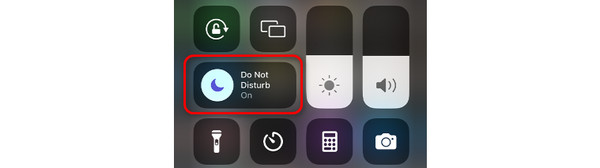
3. Zrestartować ustawienia sieci
Jeśli używasz iMessage na swoim iPhonie, Twój iPhone potrzebuje połączenia z Internetem. Niewłaściwe ustawienia uniemożliwią prawidłowe działanie innych operacji. Napraw to resetowanie ustawień sieciowych iPhone'a. Postępuj zgodnie z poniższymi instrukcjami.
Otwórz ustawienia. Wybierz Ogólne przycisk, a następnie Przenieś lub zresetuj iPhone'a przycisk. Stuknij przycisk Resetuj. Na następnym ekranie wybierz opcję Zrestartować ustawienia sieci przycisk.
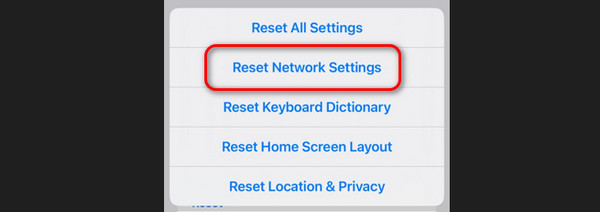
4. Użyj odzyskiwania systemu FoneLab iOS
Alternatywnie, używając Odzyskiwanie systemu FoneLab iOS może pomóc Ci naprawić iMessages lub tekst, który nie wyświetla się na iPhonie. Poza tym może naprawić ponad 50 usterek iPhone'a, w tym problemy z ekranem i urządzeniem. Chcesz poprawić wspomniany problem kilkoma kliknięciami? Wykonaj poniższe szczegółowe kroki, aby dowiedzieć się, jak narzędzie to zrobi. Pójść dalej.
FoneLab umożliwia naprawę iPhone'a / iPada / iPoda z trybu DFU, trybu odzyskiwania, logo Apple, trybu słuchawek itp. Do stanu normalnego bez utraty danych.
- Napraw wyłączone problemy z systemem iOS.
- Wyodrębnij dane z wyłączonych urządzeń iOS bez utraty danych.
- Jest bezpieczny i łatwy w użyciu.
Krok 1Proszę pobrać i skonfigurować oprogramowanie. Kliknij Odzyskiwanie systemu iOS później. Wybierz Start przycisk, aby rozpocząć proces odzyskiwania systemu.
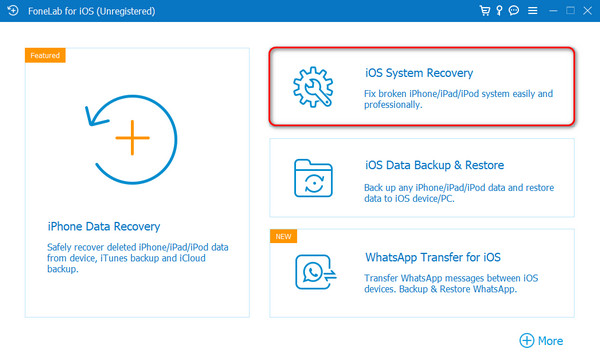
Krok 2Podłącz iPhone'a i komputer. Użyj kabla USB. Wybierz jeden tryb naprawy, czytając najpierw jego instrukcje. Kliknij Potwierdzać aby kontynuować.
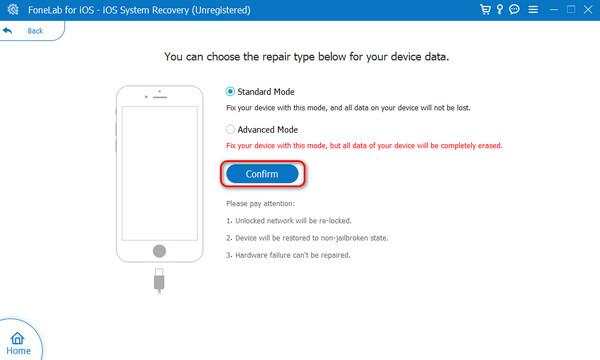
Krok 3Wejdź w tryb odzyskiwania iPhone'a. Operacja zakończy się sukcesem, jeśli zastosujesz się do instrukcji wyświetlanych na ekranie. Później kliknij Naprawa or Optymalizacja przycisk. Odzyskiwanie systemu potrwa kilka minut.
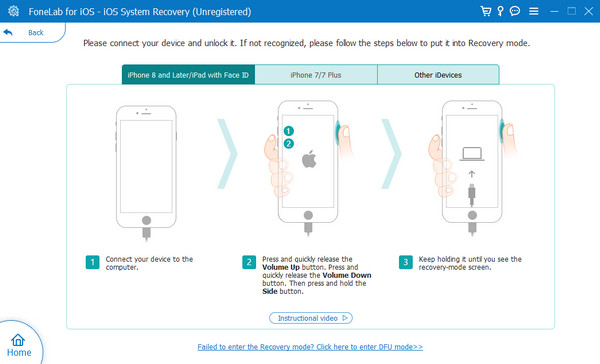
Część 3. Często zadawane pytania dotyczące wiadomości, które nie wyświetlają się na iPhonie
Dlaczego moje najnowsze wiadomości tekstowe nie są dostarczane na moich iPhone'ach?
Jeśli jesteś użytkownikiem iPhone'a, z pewnością korzystasz z funkcji iMessage do wysyłania wiadomości tekstowych. W takim przypadku brak dostarczania wiadomości na iPhonie może być spowodowany brakiem połączenia internetowego. Powodem jest to, że do działania funkcja wymaga połączenia z Internetem. Ponadto wyłączenie funkcji iMessage wymaga wysyłania wiadomości za pomocą wiadomości SMS. Brak planu komórkowego spowoduje również, że wiadomości z iPhone'a nie będą wysyłane.
Dlaczego na moim iPhonie brakuje niektórych wiadomości tekstowych?
Brakujące wiadomości tekstowe na iPhone'a zdarzają się z 2 powodów. Być może przypadkowo usunąłeś je lub system. iPhone ma funkcję automatycznego usuwania wiadomości po roku lub 1 dniach. Można to wyłączyć otwierając plik Ustawienia aplikacja. Następnie wybierz ikonę Wiadomość na dole. Później sprawdź Historia Wiadomości sekcji, aby sprawdzić, czy jest ustawiony na 30 dni czy 1 rok. Wszystko, co musisz zrobić, to wybrać ustawienia dla Na zawsze opcja.
Otóż to! Mamy nadzieję, że wiesz już, co zrobić, gdy niektóre wiadomości tekstowe nie pojawiają się na iPhonie. Czy proces rozwiązywania problemu przebiegł bezproblemowo za pomocą metod opisanych w tym poście? Zakładamy, że tak! Ten artykuł zawiera Odzyskiwanie systemu FoneLab iOS naprawić 50+ Awarie iPhone'a poza tym, że wiadomość tekstowa się nie wyświetla. Masz więcej pytań dotyczących swojego iPhone'a? Zostaw je w komentarzu na dole tego wpisu. Dziękuję!
FoneLab umożliwia naprawę iPhone'a / iPada / iPoda z trybu DFU, trybu odzyskiwania, logo Apple, trybu słuchawek itp. Do stanu normalnego bez utraty danych.
- Napraw wyłączone problemy z systemem iOS.
- Wyodrębnij dane z wyłączonych urządzeń iOS bez utraty danych.
- Jest bezpieczny i łatwy w użyciu.
